Сталкивались ли вы с трудностями прочтения электронной книги из-за несовместимых форматов и программного обеспечения? А может вы решили создать или упорядочить электронную библиотеку на ПК. Что предпринять? Используйте специализированный софт. Рассмотрим, что представляет собой Calibre программа, как ее установить и использовать.
Для чего это нужно
В интернет есть книги в форматах: EPub, FB2, Mobi. Как их прочитать? Существующий софт для чтения не всегда справляется с такими форматами. А как поступить если книг много? Хорошее решение — создать электронную библиотеку с последующей синхронизацией. Управлять ей с ПК удобнее чем с ридера. Выше скорость обработки информации. Эти и другие полезные функции решает программа Calibre на русском языке.
Если ридер, вмещает много книг, скорость индексации будет ниже. Поэтому удобно сохранить библиотеку на ПК, а в ридер загружать 1-2 книги, которые вы читаете. Рассмотрим, как скачать программу Calibre и работать c ней.
Что может Calibre
Несовместимость форматов подтолкнула разработчиков к созданию программы Calibre. Ее возможности такие:
- Работает с библиотекой. Сохраните книги разных форматов, редактируйте метаданные,
- Прочтение. Поддерживает работу с 24 форматами. Обладает понятной навигацией и просмотром страниц,
- Возможность получения доступа к библиотеке через обозреватель,
- Получение новостей из интернет-источников,
- Синхронизация. Работает с устройствами разных производителей. Загрузка происходит через интернет, кабель, по локальной сети,
- Конвертация. Позволяет сохранить книгу в удобном для вас формате. Далее отправьте ее в ридер или на почту,
- Работа с дополнительными надстройками. При помощи плагинов расширяется функционал программы.
Как установить
Чтобы скачать программу Calibre на русском языке бесплатно, перейдите на ее официальный сайт по адресу: http://calibre-ebook.com/. Нажимаем «Download Calibre».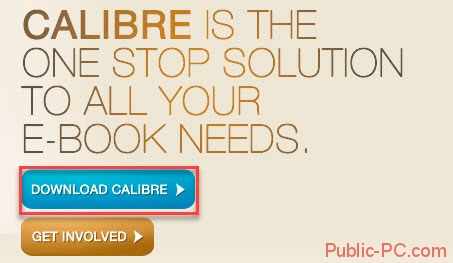
Выбираем ОС.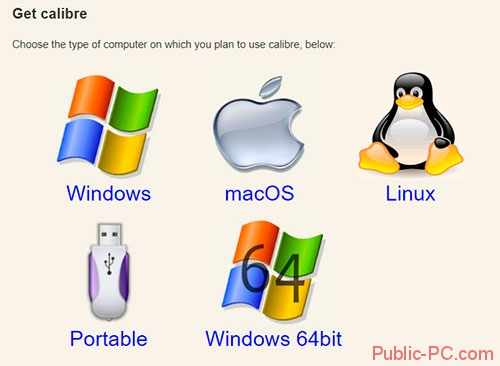
Откроется окно где загрузим последнюю версию. Нажимаем ссылку «Download».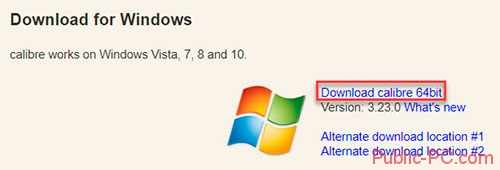
Загрузка начнется автоматически. Файл установщика будет иметь расширение «msi». Запускаем кликнув по нем два раза левой кнопкой мыши. Соглашаемся с лицензией. Когда инсталляция закончится нажимаем кнопку «Finish».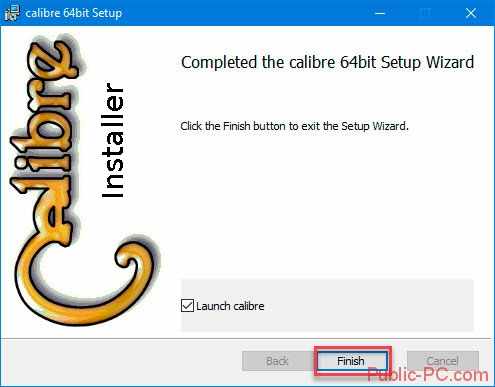
Откроется мастер установки. Выбираем язык и папку где будет расположена библиотека.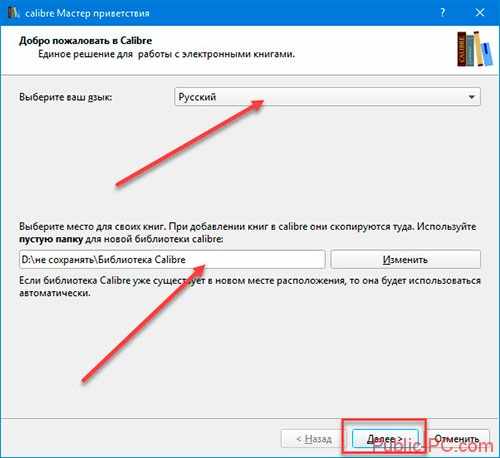
На следующем шаге выбираем устройство для чтения. На скриншоте видно, что поддерживаются устройства от многих производителей.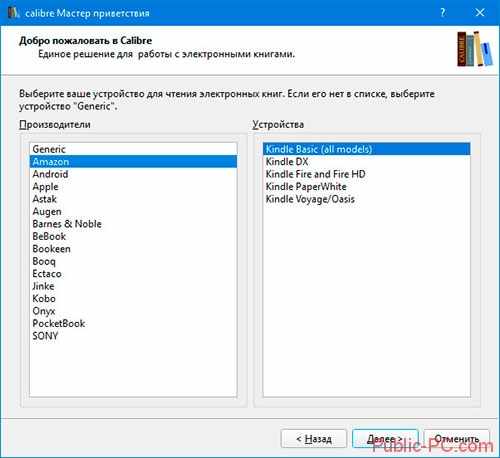
Если устройства нет в списке выберите профиль Generic.
В зависимости от выбора будут доступны дополнительные возможности. Например, если выбрали Kindle отправка будет происходить через интернет. Появилась возможность указать почту получателя. Нажмите «Далее».
Оболочка программы использует библиотеку Qt (фреймворк для разработки ПО на языке С++).
Запуск программы начнется автоматически.
Интерфейс
Все функции программы сгруппированы. Доступ к ним происходит при помощи кнопок, которые расположены вверху окна.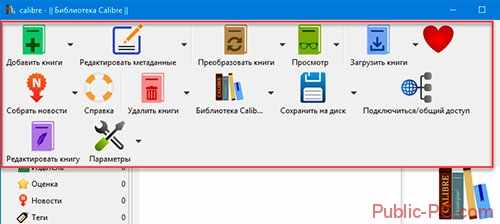
Слева расположена панель, позволяющая управлять библиотекой. Доступен фильтр поиска по тегам. В колонке, расположенной в центре, отображается список литературы. Справа находится информация о выделенной книге. Она берется из метаданных.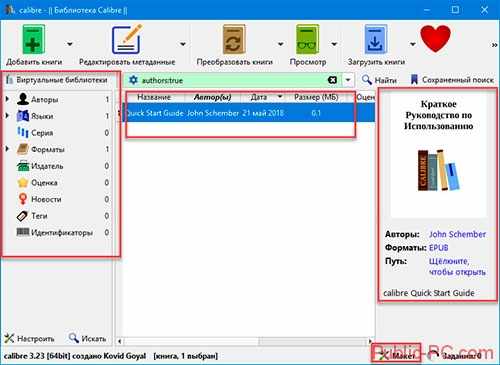
Внизу при нажатии кнопки «Макет» отобразятся режимы переключения. Это делает работу комфортной.
Как добавить
Загружается книга двумя способами. Находим кнопку «Добавление». При клике по черному треугольнику появятся такие варианты:
- Из одной директории,
- С учетом подкатегорий,
- Добавить из архива,
- По ISBN,
- Загрузить пустую книгу.
 Если нужно добавить одну или несколько книг, перетащите их в окно программы. Добавление папок происходит только через интерфейс.
Если нужно добавить одну или несколько книг, перетащите их в окно программы. Добавление папок происходит только через интерфейс.
Еще один способ — поиск на сайтах. Для этого используйте кнопку «Загрузить». Программа ищет по названию, автору, ключевым словам.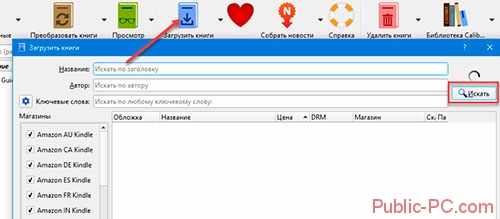
Добавив книгу, она сохраняется на ПК, в директориях. Библиотеку можно импортировать. Для этого перенесите папку на ПК и запустив программу пропишите путь к ней в мастере настроек.
Как редактировать метаданные
Поиск с применением информации записанной в метаданных самый эффективный. Чем больше данных о файле, тем быстрее его находит утилита. Для этого нажмите кнопку «Редактировать». Откроется новое окно где пропишите название, автора и так далее.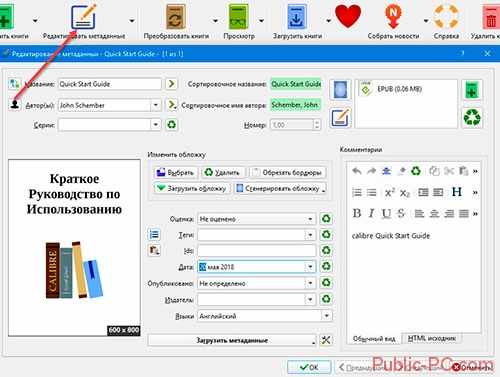
При импорте информации из интернет, выбираем «Загрузить метаданные».
Как читать
Выделяем книгу, нажимаем «Просмотр».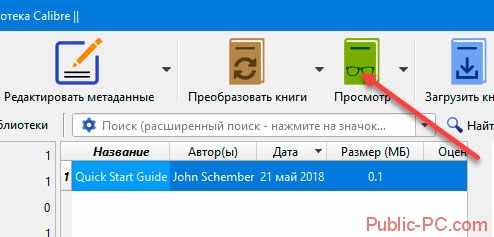
Откроется новое окно. Навигационная панель расположена сверху. Есть поиск, возможность создавать закладки, чтобы текст открывался с места где вы, остановились. Страницы листаются при помощи кнопок, при необходимости, перейдите в режим где отсутствует разбивка по страницам. Настройте шрифт и расположение текста.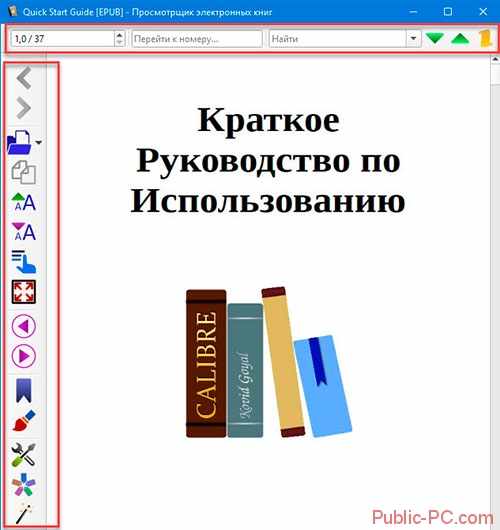
Как перевести книгу с одного формата в другой
Выбираем книгу, далее нажимаем кнопку «Преобразовать».
В новом окне справа вверху выберите нужный формат.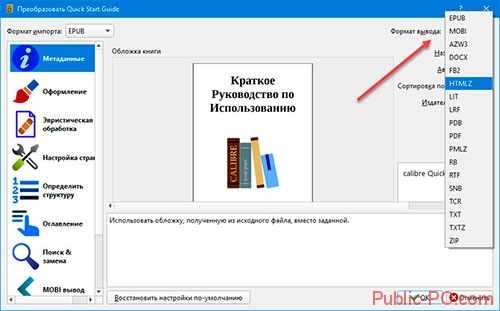
Новостные ленты
Разработчики добавили функцию, позволяющую прочитать новости в режиме офлайн. Нажимаем кнопку «Собрать». Откроется список новостных лент. Выбираем из списка или добавляем новый канал, и настраиваем расписания для загрузки.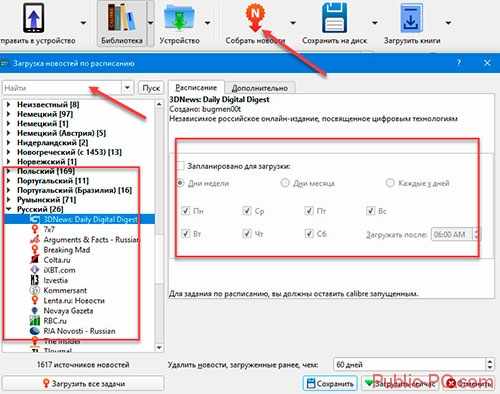
Синхронизация
Самый удобный способ — при помощи кабеля. Для загрузки на устройство подключаем ридер к ПК. Выбираем книгу, нажимаем по ней правой кнопкой мыши, далее «Отправить».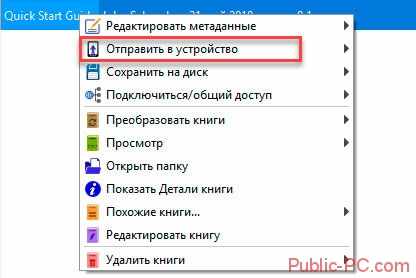
Другие способы доступны при нажатии кнопки подключить.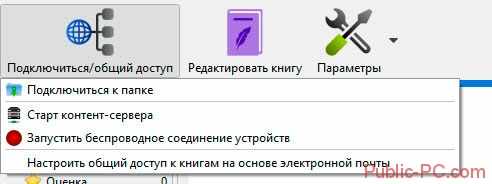
Работа с плагинами
Благодаря открытому исходному коду и API документации (доступна по адресу: https://manual.calibre-ebook.com/creating_plugins.html[/mask_link]) функциональность программы расширяется. Новые дополнения доступны на официальном блоге по адресу: [mask_link]http://blog.calibre-ebook.com/. Для работы с ними переходим «Параметры»-«Получить плагин».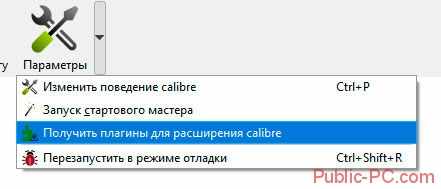
Они делятся на 4 категории:
- Пользовательские. Для создания книг, ведения статистики,
- Получение метаданных с сайтов,
- Конвертация. Содержатся в программе,
- Подключение к устройству.
Для их установки нажимаем «Параметры»-«Получить».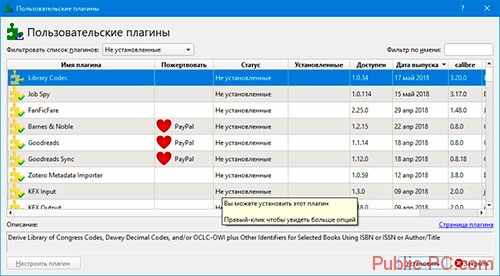
ТОП 3 полезных плагинов
- Save Format. Изменяет экспорт файлов. Изменяет форматы сохранения,
- Find Duplicates. Ищет дубликаты (по заголовкам) используя метаданные,
- Reading List. Создание списков для чтения.
Вывод
Мы рассмотрели, как скачать бесплатно программу Calibre. Она должна быть установлена у всех любителей чтения электронных книг. Поддерживает распространенные форматы. Обладает удобным интерфейсом. Благодаря открытому исходному коду позволяет установить дополнительные расширения, облегчающие синхронизацию и работу.